Ξεκλειδώστε το Apple ID, αφαιρέστε τον κωδικό πρόσβασης οθόνης, παρακάμψτε το χρόνο screem.
- Ξεκλειδώστε το Apple ID
- Παράκαμψη iCloud Κλείδωμα ενεργοποίησης
- Εργαλείο ξεκλειδώματος Doulci iCloud
- Ξεκλειδώστε το iPhone από το εργοστάσιο
- Παράκαμψη κωδικού πρόσβασης iPhone
- Επαναφορά κωδικού πρόσβασης iPhone
- Ξεκλειδώστε το Apple ID
- Ξεκλειδώστε το iPhone 8 / 8Plus
- Αφαίρεση κλειδώματος iCloud
- iCloud Ξεκλείδωμα Deluxe
- Οθόνη iPhone Κλείδωμα
- Ξεκλειδώστε το iPad
- Ξεκλείδωμα iPhone SE
- Ξεκλειδώστε το Tmobile iPhone
- Καταργήστε τον κωδικό πρόσβασης Apple ID
Αξιοσημείωτος οδηγός για το πώς να προσθέσετε iPad για να βρω ομαλά
 Ενημερώθηκε από Λίζα Οου / 03 Απριλίου 2024 09:30
Ενημερώθηκε από Λίζα Οου / 03 Απριλίου 2024 09:30Πώς μπορώ να προσθέσω το iPad μου στο Find My; Επιτρέπω σε οποιονδήποτε στο νοικοκυριό μου να δανειστεί τη συσκευή μου, καθώς τη χρειάζεται για το σχολείο, τη δουλειά κ.λπ. Αλλά για να διασφαλίσω ότι είναι πάντα ασφαλής, θέλω να προσθέσω το iPad στην υπηρεσία Find My του iCloud για να παρακολουθώ την τοποθεσία του όποτε δεν είναι μαζί μου. Θα με καθοδηγήσει κάποιος για τη διαδικασία; Είναι η πρώτη μου φορά και χρειάζομαι πολύ βοήθεια. Ευχαριστώ!
Είναι η πρώτη φορά που ακούτε για την υπηρεσία Find My στην Apple; Αν ναι, θα ενθουσιαστείτε να μάθετε τα πλεονεκτήματα που μπορείτε να απολαύσετε μόλις μάθετε πώς λειτουργεί αυτή η δυνατότητα. Η προσθήκη ενός iPad στο Find My προτείνεται για διάφορους λόγους. Θα ανακαλύψετε μερικά από αυτά αφού περιηγηθείτε στο παρακάτω περιεχόμενο. Επίσης, πώς η δυνατότητα Εύρεση μου μπορεί να σας βοηθήσει με το iPad.
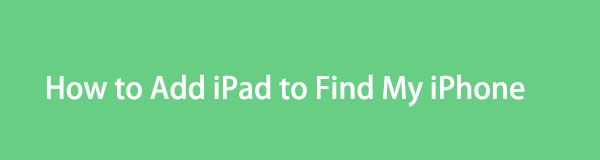
Μετά από αυτό, θα ακολουθήσουν οι κατάλληλες οδηγίες για την προσθήκη της συσκευής στο Find My. Απλοποιήσαμε επίσης τις οδηγίες βήμα προς βήμα για να κάνουμε τη διαδικασία όσο πιο βολική. Επίσης, προσθέσαμε ένα μέρος μπόνους από το οποίο μπορείτε να επωφεληθείτε εάν αντιμετωπίσετε πρόβλημα κλειδώματος ή κωδικού πρόσβασης τώρα ή αργότερα. Επομένως, μη διστάσετε να εμπιστευτείτε και να εκτελέσετε σωστά τις παρακάτω διαδικασίες.

Λίστα οδηγών
Μέρος 1. Γιατί να προσθέσω ένα iPad για να βρω το iPhone μου
Οι χρήστες έχουν διαφορετικούς λόγους για την προσθήκη ενός iPad στην υπηρεσία Find My iPhone, αλλά ο πρώτος είναι η παρακολούθηση της τοποθεσίας της συσκευής. Εάν προσθέσετε το iPad σας στη λειτουργία, μπορείτε να το βρείτε ανά πάσα στιγμή. Είτε η συσκευή έχει χαθεί, δανειστεί, έχει τοποθετηθεί σε λάθος θέση κ.λπ., δεν θα αντιμετωπίσετε προβλήματα με τον εντοπισμό της, καθώς το πού βρίσκεται είναι εύκολα προσβάσιμο μέσω των άλλων συσκευών σας.
Από την άλλη πλευρά, θα εντοπίσετε επίσης τις άλλες συσκευές που είναι συνδεδεμένες στο Find My, εάν το iPad σας είναι συνδεδεμένο με τη λειτουργία. Έτσι, κάνει τις συσκευές Apple σας, όπως ένα άλλο iPad, iPod Touch ή iPhone, πιο οργανωμένες και ευκολότερες. Επιπλέον, μπορείτε επίσης να έχετε πρόσβαση στην υπηρεσία Find My σε ένα πρόγραμμα περιήγησης υπολογιστή, επιτρέποντάς σας να παρακολουθείτε τις συσκευές σας πιο άνετα.
Εν τω μεταξύ, η προσθήκη του iPad σας στο Find My καθιστά επίσης βολικό να μοιράζεστε την τοποθεσία σας με ένα μέλος της οικογένειας. Εάν ρυθμίσετε τη λειτουργία Οικογενειακής κοινής χρήσης, ακόμη και η οικογένειά σας μπορεί να εντοπίσει την τοποθεσία της συσκευής σας. Έτσι, εάν δεν έχετε μια εφεδρική συσκευή και το iPad σας χαθεί ξαφνικά, μπορείτε να χρησιμοποιήσετε τις συσκευές ενός από τα μέλη της οικογένειάς σας για να παρακολουθήσετε πού βρίσκεται μέσω της Εύρεσης.
Το FoneLab iOS Unlocker σάς βοηθά να διαγράψετε τον κωδικό πρόσβασης, να αφαιρέσετε το Apple ID και να διαγράψετε τον κωδικό πρόσβασης χρόνου.
- Σκουπίστε τον κωδικό πρόσβασης για iPhone, iPad και iPod Touch.
- Καταργήστε το αναγνωριστικό της Apple αν ξεχάσατε την ταυτότητα ή τον κωδικό πρόσβασης της Apple.
- Παράκαμψη κωδικού πρόσβασης περιορισμού χρόνου οθόνης χωρίς απώλεια δεδομένων.
Μέρος 2. Πώς να προσθέσετε το iPad στο Find My iPhone
Απαιτείται σύνδεση στον λογαριασμό σας iCloud για να προσθέσετε το iPad στην υπηρεσία Find My iPhone. Όπως ίσως γνωρίζετε, το Find My είναι ανάμεσα στις πολλές δυνατότητες του iCloud, επομένως η σύνδεση του iPad σας με αυτό είναι ο μόνος τρόπος για να το προσθέσετε. Μετά από αυτό, πρέπει να ενεργοποιήσετε τη δυνατότητα Εύρεσης μου, η οποία θα συζητηθεί βήμα προς βήμα. Αλλά μην ανησυχείτε. αν και μπορεί να φαίνεται διαδικαστικό, η διαδικασία είναι απλή. Μπορεί να ολοκληρωθεί μέσα σε λίγα λεπτά, ειδικά με τις απλοποιημένες οδηγίες.
Λάβετε υπόψη τον παρακάτω διαχειρίσιμο οδηγό για να μάθετε πώς μπορείτε να προσθέσετε ένα iPad στο Find My εύκολα:
Βήμα 1Πλοηγηθείτε στο iPad σας ρυθμίσεις διεπαφή και πατήστε το όνομα ή το προφίλ σας στην επάνω ενότητα. Πατήστε το Βρείτε το iPad μου καρτέλα και, στη συνέχεια, δώστε τα διαπιστευτήρια σύνδεσης του Apple ID σας εάν σας ζητηθεί να συνδεθείτε. Εάν δεν το έχετε ακόμη, επιλέξτε «Δεν έχετε Apple ID ή το ξεχάσατε;” και το ρύθμισε.
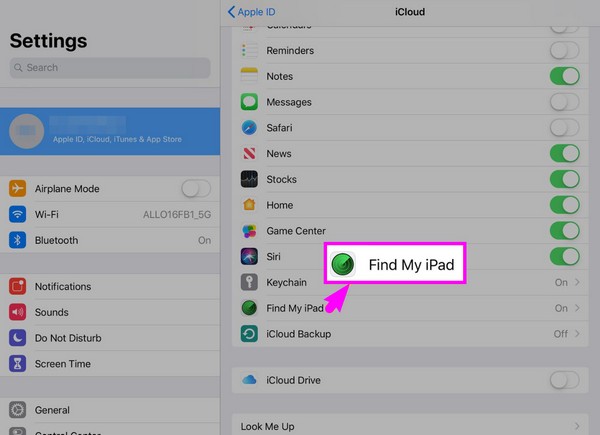
Βήμα 2Μετά τη ρύθμιση του λογαριασμού σας, ήρθε η ώρα να ενεργοποιήσετε το Βρείτε το iPad μου χαρακτηριστικό πατώντας το διακόπτη δίπλα του. Στη συνέχεια, το iPad σας θα προστεθεί στις συσκευές που είναι συνδεδεμένες στο iCloud. Έτσι, μπορείτε να δείτε την τοποθεσία του iPad σας μέσω μιας άλλης συνδεδεμένης συσκευής iPhone ή Apple μεταβαίνοντας στον ιστότοπο του iCloud Βρείτε το My χαρακτηριστικό.
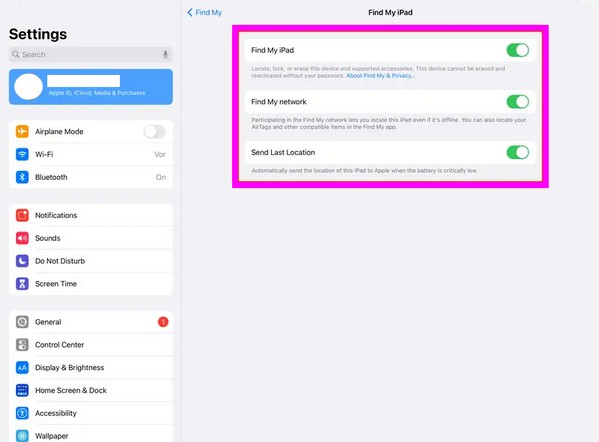
Σημείωση: Μπορείτε επίσης να ενεργοποιήσετε το Εύρεση του δικτύου μου και Αποστολή τελευταίας τοποθεσίας επιλογές. Θα σας επιτρέψουν να εντοπίσετε το iPad ή άλλη συσκευή Apple ακόμα κι αν δεν έχει πρόσβαση στο διαδίκτυο ή η μπαταρία της είναι εξαιρετικά χαμηλή.
Μέρος 3. Συμβουλή μπόνους - Κορυφαίο πρόγραμμα ξεκλειδώματος για συσκευές iOS
Εν τω μεταξύ, εισάγουμε με χαρά το FoneLab iOS Unlocker λειτουργία εάν αντιμετωπίσετε ξαφνικά προβλήματα με το κλείδωμα προσώπου ή τον κωδικό πρόσβασης στο iPad, το iPod Touch ή το iPhone σας. Εάν είστε νέοι σε συσκευές iPadOS ή iOS, πρέπει να γνωρίζετε ότι η Apple διαθέτει αυστηρή ασφάλεια. Μπορεί απενεργοποιήστε το iPad σας μόλις εισάγετε μερικές λανθασμένες προσπάθειες κωδικού πρόσβασης. Έτσι, αν ξαφνικά κλειδωθείτε έξω από το iPad και ξεχάστε τον κωδικό πρόσβασής του, μη διστάσετε να βασιστείτε σε αυτό το πρόγραμμα, καθώς μπορεί να σας βοηθήσει πολύ.
Το FoneLab iOS Unlocker σάς βοηθά να διαγράψετε τον κωδικό πρόσβασης, να αφαιρέσετε το Apple ID και να διαγράψετε τον κωδικό πρόσβασης χρόνου.
- Σκουπίστε τον κωδικό πρόσβασης για iPhone, iPad και iPod Touch.
- Καταργήστε το αναγνωριστικό της Apple αν ξεχάσατε την ταυτότητα ή τον κωδικό πρόσβασης της Apple.
- Παράκαμψη κωδικού πρόσβασης περιορισμού χρόνου οθόνης χωρίς απώλεια δεδομένων.
Αυτό το εργαλείο συνιστάται ιδιαίτερα πριν φτάσετε σε σημείο όπου το iPad σας δεν είναι διαθέσιμο λόγω ξεχασμένου κωδικού πρόσβασης. Αφαιρεί με ασφάλεια τον κωδικό πρόσβασης της συσκευής χωρίς να προκαλεί περαιτέρω ζημιά. Έχει επίσης υψηλό ποσοστό επιτυχίας, επομένως δεν χρειάζεται πλέον να ανησυχείτε μήπως δεν μπορείτε να αποκτήσετε πρόσβαση στη συσκευή σας όταν είναι κλειδωμένη έξω. Το FoneLab iOS Unlocker έχει την πλάτη σας. Εξάλλου, λειτουργεί και για αφαίρεση Apple ID, κωδικούς πρόσβασης αντιγράφων ασφαλείας iTunes και πολλά άλλα.
Αντιλαμβάνεστε τα φιλικά προς το χρήστη βήματα από κάτω ως μοντέλο για την αφαίρεση κλειδαριών και κωδικών πρόσβασης σε μια συσκευή iOS ή iPadOS με FoneLab iOS Unlocker:
Βήμα 1Αποκτήστε πρόσβαση σε ένα πρόγραμμα περιήγησης στην επιφάνεια εργασίας σας και επισκεφτείτε την επίσημη ιστοσελίδα του FoneLab iOS Unlocker. Μόλις δείτε την αριστερή ενότητα Δωρεάν κατέβασμα Κάντε κλικ σε αυτό για να αποθηκεύσετε το πρόγραμμα εγκατάστασης στον υπολογιστή σας με Windows. Αλλά εάν χρησιμοποιείτε Mac, επιλέξτε πρώτα το Μεταβείτε στην έκδοση Mac επιλογή. Στη συνέχεια, προχωρήστε στην εγκατάσταση και στη συνέχεια εκτελέστε το εργαλείο ξεκλειδώματος.
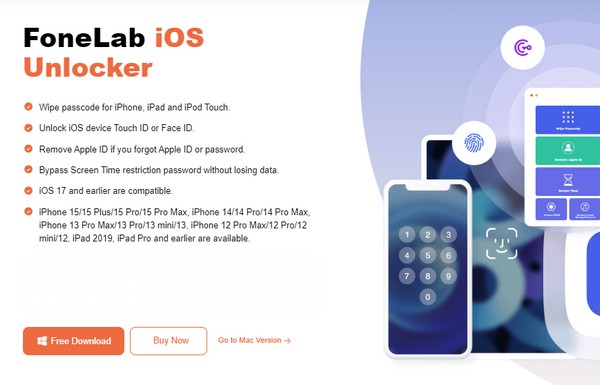
Βήμα 2Κάντε κλικ στο πρόγραμμα Σκουπίστε τον κωδικό πρόσβασης χαρακτηριστικό στην κορυφή και, στη συνέχεια, επιλέξτε Αρχική στην επόμενη οθόνη. Μπορείτε να επιστρέψετε στην κύρια διεπαφή αργότερα για να χρησιμοποιήσετε τις άλλες δυνατότητες. Αλλά προς το παρόν, συνδέστε τη συσκευή σας iOS σε ένα καλώδιο lightning και συνδέστε το στον υπολογιστή. Με αυτόν τον τρόπο, το πρόγραμμα θα εντοπίσει το iPad, το iPod Touch ή το iPhone σας και θα εμφανίσει τις πληροφορίες του στην επόμενη διεπαφή.
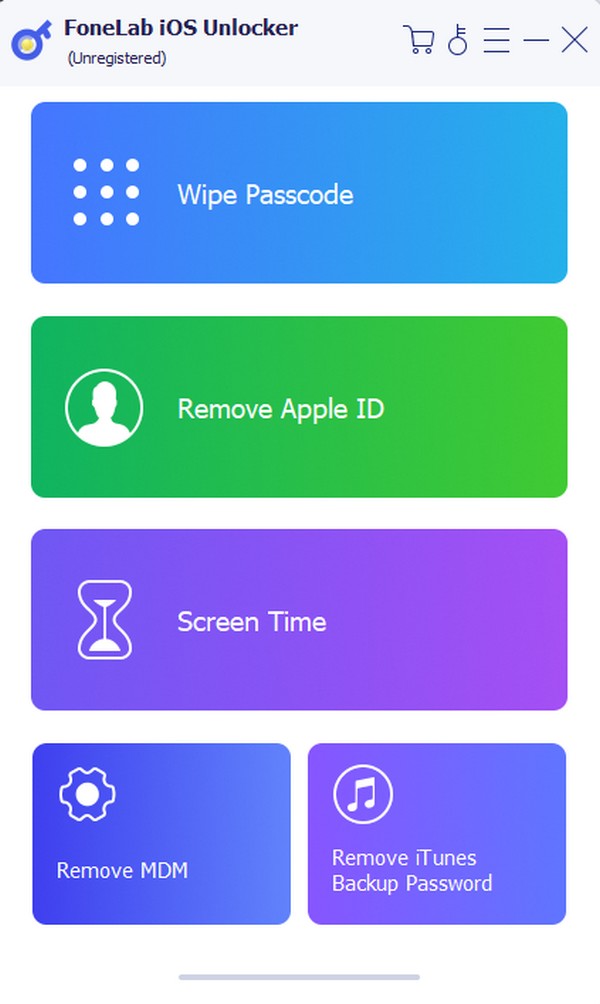
Βήμα 3Επιβεβαιώστε ότι οι πληροφορίες στην εκτιθέμενη συσκευή είναι σωστές πριν κάνετε κλικ Αρχική. Στη συνέχεια, θα γίνει αυτόματη λήψη του πακέτου υλικολογισμικού και Ξεκλειδώστε θα παρουσιαστεί το κουμπί. Κάντε κλικ σε αυτό για να συνεχίσετε και μετά εισάγετε 0000 στο πεδίο κειμένου της παρακάτω διεπαφής. Όταν τελειώσετε, χτυπήστε Ξεκλειδώστε για να σκουπίσετε τον κωδικό πρόσβασης της συσκευής σας και να αποκτήσετε ξανά πρόσβαση αργότερα.
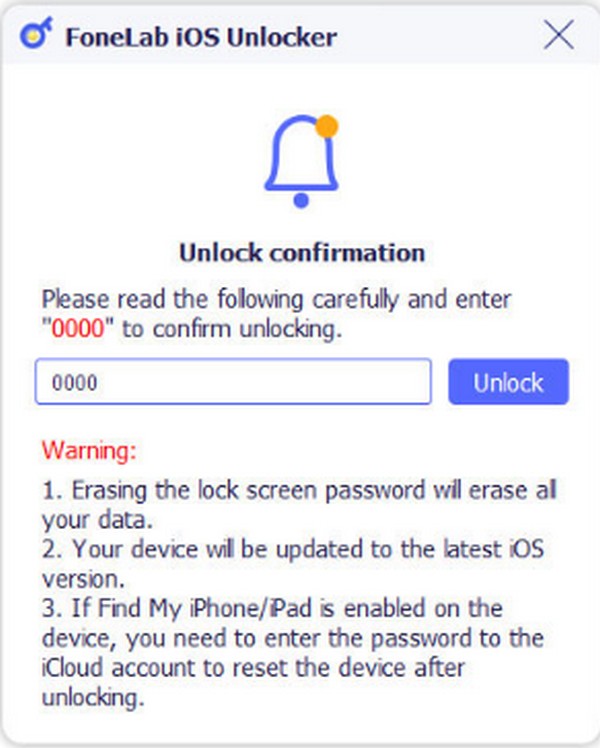
Μέρος 4. Συχνές ερωτήσεις σχετικά με τον τρόπο προσθήκης iPad στο Find My iPhone
Γιατί δεν μπορώ να εντοπίσω το iPad μου στο Find My iPhone;
Η λειτουργία Υπηρεσίες τοποθεσίας ενδέχεται να μην είναι ενεργοποιημένη στο iPad. Παρόλο που έχετε προσθέσει το iPad στο Find My, η τοποθεσία του εξακολουθεί να μην εμφανίζεται εάν η τοποθεσία της συσκευής δεν είναι ενεργοποιημένη. Έτσι, κατευθυνθείτε προς ρυθμίσεις > Απορρήτου και Ασφάλεια, στη συνέχεια ενεργοποιήστε το Τοποθεσία Υπηρεσίες χαρακτηριστικό.
Πώς μπορώ να δω το iPad στην εφαρμογή Find My iPhone;
Βεβαιωθείτε ότι το iPad και το iPhone σας είναι συνδεδεμένα στο ίδιο Apple ID. Με αυτόν τον τρόπο, θα δείτε το iPad σας στη λίστα των συνδεδεμένων συσκευών στην εφαρμογή Find My του iPhone σας.
Η δυνατότητα Εύρεση μου είναι πλεονεκτική σε συσκευές iOS για πολλούς λόγους. Όπως αναφέρθηκε, σας επιτρέπει να παρακολουθείτε τη συσκευή σας εύκολα, επομένως είναι κατανοητό εάν θέλετε να προστεθεί το iPad σας στην υπηρεσία. Ευτυχώς, μπορείτε να το απολαύσετε χρησιμοποιώντας τις παρακάτω οδηγίες.
Το FoneLab iOS Unlocker σάς βοηθά να διαγράψετε τον κωδικό πρόσβασης, να αφαιρέσετε το Apple ID και να διαγράψετε τον κωδικό πρόσβασης χρόνου.
- Σκουπίστε τον κωδικό πρόσβασης για iPhone, iPad και iPod Touch.
- Καταργήστε το αναγνωριστικό της Apple αν ξεχάσατε την ταυτότητα ή τον κωδικό πρόσβασης της Apple.
- Παράκαμψη κωδικού πρόσβασης περιορισμού χρόνου οθόνης χωρίς απώλεια δεδομένων.
